Email instellen op iPhone/iPad
Email instellen op iPhone/iPad
Stap 1 / 9
Ga naar 'Instellingen';
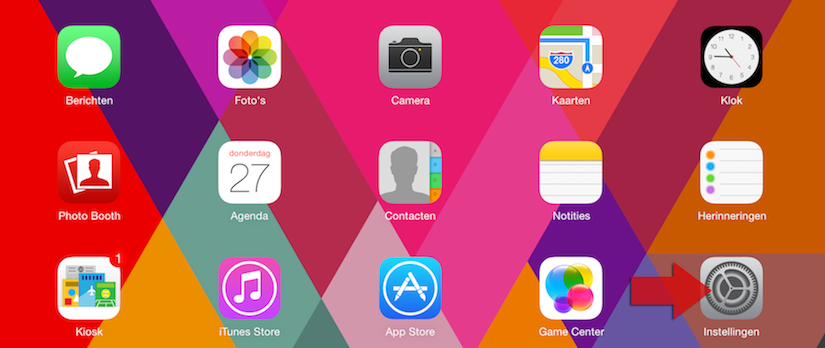
Stap 2 / 9
Klik vervolgens op 'Email, contacten, agenda's' aan de linkerkant van het instellingen-menu. Op het scherm dat nu verschijnt, klik je op 'Nieuwe Account'.

Stap 3 / 9
Er volgt nu een scherm welke je in staat stelt verschillende soorten e-mailaccounts in te stellen. Selecteer hier de optie 'Anders';
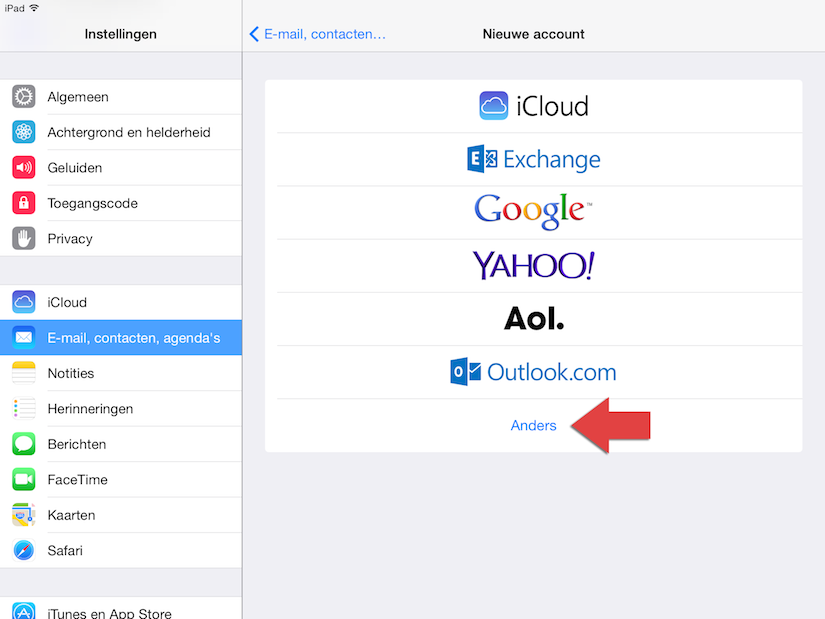
Stap 4 / 9
Klik vervolgens op 'Voeg mailaccount toe' en vul de volgende gegevens in:
- Naam: jouw eigen naam. Deze komt bij de ontvanger van de e-mail in de 'Van'-regel te staan;
- E-mail:
Dit e-mailadres wordt beveiligd tegen spambots. JavaScript dient ingeschakeld te zijn om het te bekijken. ; - Wachtwoord: het bijbehorende wachtwoord;
- Beschrijving: een beschrijving van dit e-mailaccount;

Stap 5 / 9
Klik na het invullen van de juiste gegevens op 'Volgende' rechtsboven;

Stap 6 / 9
Zorg dat in het scherm dat nu te zien is 'IMAP' in blauw aangegeven is bovenaan. Een korte uitleg van wat het verschil is tussen POP en IMAP vind je onderaan op deze pagina;
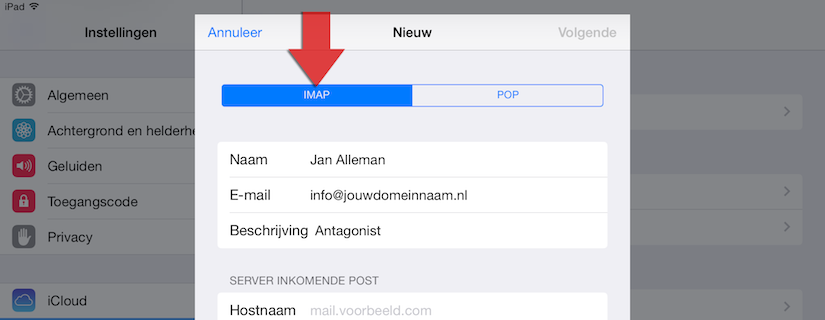
Stap 7 / 9
Vul onder 'Server inkomende post' de volgende gegevens in:
- Hostnaam: s173.webhostingserver.nl of mail.antagonist.nl;
- Gebruikersnaam:
Dit e-mailadres wordt beveiligd tegen spambots. JavaScript dient ingeschakeld te zijn om het te bekijken. ; - Wachtwoord: het bijbehorende wachtwoord;
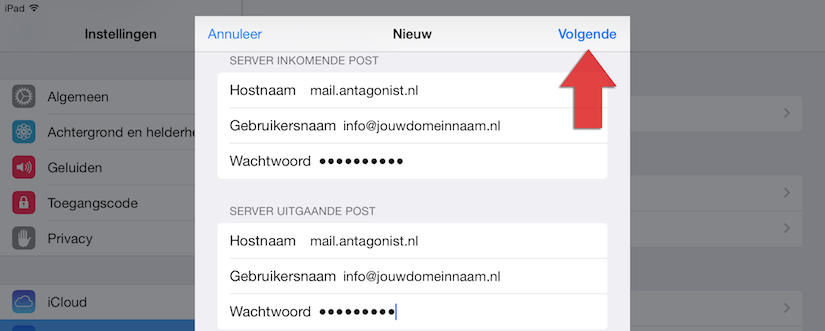
Stap 8 / 9
De gegevens onder 'Server uitgaande post' dienen hetzelfde te zijn als bij de gegevens in stap 7. Vul dus wederom de volgende gegevens in:
- Hostnaam: s173.webhostingserver.nl of mail.antagonist.nl;
- Gebruikersnaam:
Dit e-mailadres wordt beveiligd tegen spambots. JavaScript dient ingeschakeld te zijn om het te bekijken. ; - Wachtwoord: het bijbehorende wachtwoord;
Stap 9 / 9
Klik hierna op 'Volgende'. Het e-mailaccount is nu juist ingesteld en klaar voor gebruik.
